サポートトップ オンラインマニュアル ユーティリティ ファイル所有権変更
httpd権限が nobody のサーバー(旧共用サーバー(スタンダードプラン・Bプラン)・旧専用サーバー・専用サーバー3G 1シリーズ(201,301,401,501,601,701))をご利用中の場合、PHPなどから生成されたファイルやディレクトリ(フォルダ)の所有権は nobody となり、お客様のユーザーアカウント権限で削除できません。 それらのファイルやディレクトリの所有権をお客様のユーザーアカウント権限に変更できます(nobody には変更できません)。
※ コントロールパネルにログイン済みの場合は、⇒ 手順 3. へお進みください。

アカウント名とパスワードを入力し、ログインします。
※ コントロールパネル内で移動する場合は、次の操作を行ってください。
上部メニューの「Webサイト」から「ユーティリティ」の「ファイル所有権変更」をクリックします。
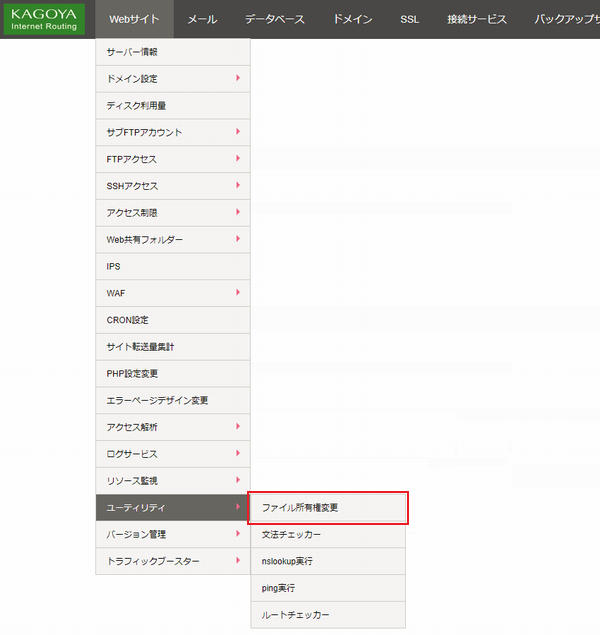
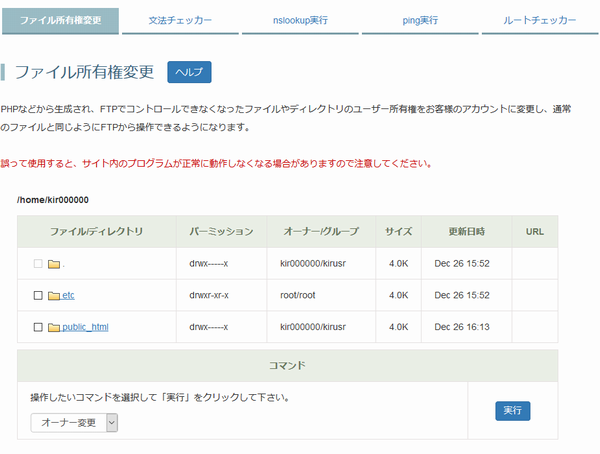
「オーナー/グループ」を確認します。
| アカウント名/kirusr | お客様の権限で操作が可能です。 |
|---|---|
| nobody/nobody | お客様の権限で操作できません。 |
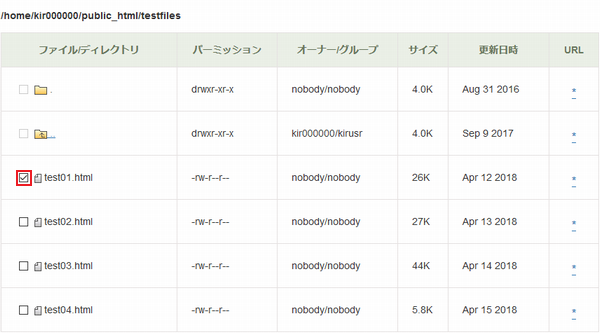
ディレクトリの中を表示するには、 をクリックします。
をクリックします。
開いているディレクトリの上の階層に戻るには、 をクリックします。
をクリックします。
表示されているディレクトリ・ファイルを選択するには、チェックボックスにチェックを入れます。

「オーナー変更」を選択し、「実行」をクリックします。
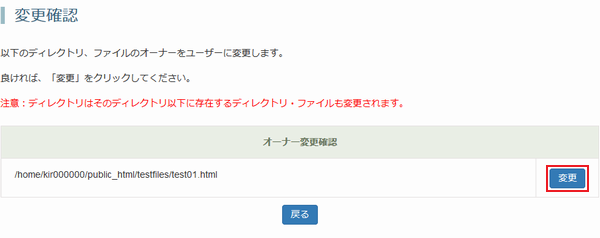
所有権を変更するディレクトリ・ファイルを確認し、間違いがなければ、「変更」をクリックします。
